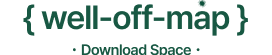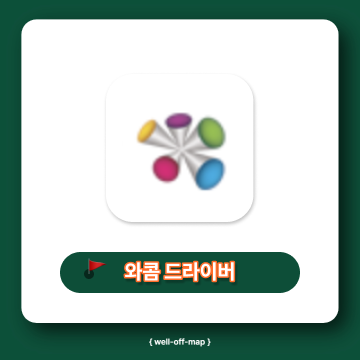와콤 타블렛 드라이버 설치 방법에 대해 알려드리겠습니다. 디지털 드로잉을 많이 하시는 분들에게는 와콤(wacom) 타블렛이 유명하기 때문에 많이들 이용하실 거라 생각합니다. 타블렛을 정상적으로 이용하기 위해서는 전용 디바이스 드라이버를 설치해야 작동할 수 있기 때문에 아래의 설명을 따라 설치해 보시기 바라겠습니다.
와콤 타블렛 드라이버 다운로드
와콤 타블렛 드라이버 설치 방법
먼저 구매한 타블렛이 유선이라면 동봉된 USB 선을 컴퓨터에 연결하거나 블루투스로 연결을 진행해 줍니다. 그럼 디바이스가 준비되었다는 팝업 메시지나 알림이 컴퓨터 화면에 보입니다. 그리고 아래의 순서를 따라해 주세요!
- 위의 ‘드라이버 설치’ 버튼을 통해 다운로드 페이지에 접속
- 화면에 보이는 검색창에 자신이 사용하는 타블렛 모델명이나 제품명을 검색합니다.
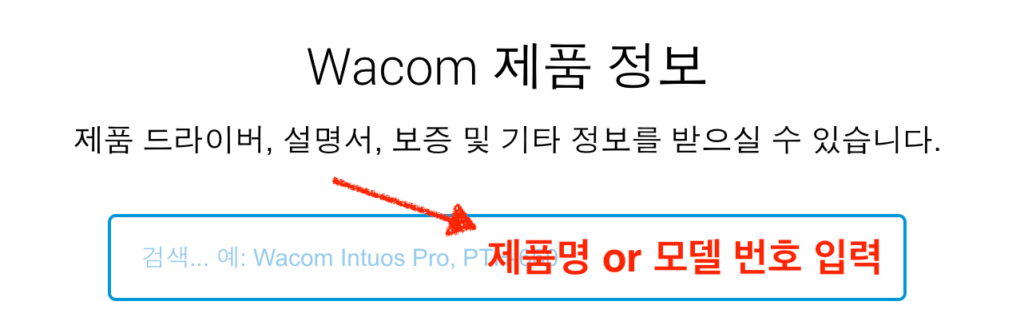
- 검색한 타블렛 모델에 맞는 드라이버 설치 파일을 다운 받습니다.
- 라이센스 동의 화면을 승인하고 팝업 안내에 따라 설치를 진행합니다.
- 설치가 완료되면 웬만하면 재부팅 후 다시 실행하는 것을 추천드립니다.
- 재부팅 후 와콤 프로그램이 실행되면 ‘시작’ 버튼을 누르고 타블렛과 사용하는 펜이 마우스와 어떻게 연동되는 지 이미지와 함께 설명됩니다.
- 모든 설명들을 한 번씩 읽어보고 자신의 기기를 등록하면 설치가 완료됩니다.
와콤 드라이버 삭제하기
삭제 방법도 간단합니다. 연결 중이던 타블렛 USB를 빼거나 블루투스 연결을 해제해 줍니다. 윈도우의 경우 [제어판 > 프로그램 > 프로그램 및 기능] 경로로 들어가 ‘와콤 타블렛’을 우클릭 한 뒤 삭제를 진행하면 되고, 맥은 응용프로그램에서 꾹 눌러 드라이버를 삭제해 주면 됩니다.
함께 보면 좋은 내용
📍리얼텍 사운드 드라이버 설치 >
📍AMD 드라이버 업데이트 >
📍지포스 그래픽 드라이브 >
📍HP 프린트 드라이버 >